
下载app免费领取会员


本文是关于CAD2024的图层新建方法的说明。在CAD软件中,图层是用于组织和管理绘图对象的重要工具。通过使用图层,可以将绘图对象按照不同的属性进行分类和管理,使绘图过程更加高效和灵活。在CAD2024中,图层的新建方法有多种,本文将详细介绍这些方法。
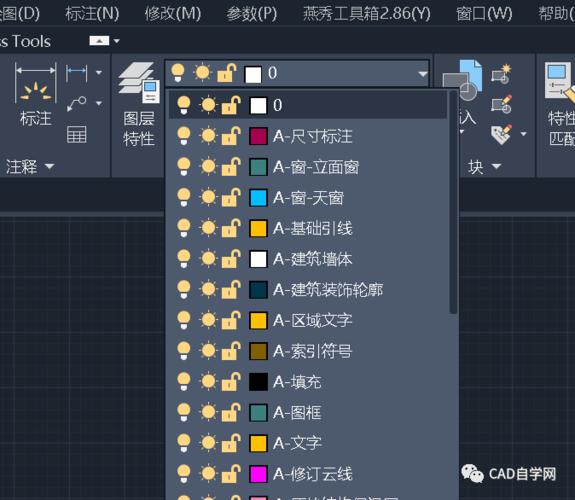
方法一:使用图层管理器
图层管理器是CAD2024中一个非常强大且易于使用的工具,可以通过它来新建、编辑和管理图层。要新建一个图层,首先打开图层管理器,可以在CAD的菜单栏中找到。然后,在图层管理器中点击“新建图层”按钮,输入图层的名称和属性,例如颜色、线型等。点击“确定”按钮后,新建的图层就会出现在图层列表中。

方法二:使用命令行
除了使用图层管理器外,还可以通过命令行来新建图层。在CAD2024中,可以通过输入“layer”命令来调用图层相关的操作。要新建一个图层,只需在命令行中输入“layer”命令,然后按回车键。接下来,CAD会提示你输入图层的名称和属性信息。输入完毕后,按回车键确认,新建的图层就会被创建。
方法三:使用快捷键
在CAD中,还可以通过使用快捷键来快速新建图层。默认情况下,CAD2024中的快捷键是关闭的,需要手动开启。要新建一个图层,可以按下“Ctrl”+“L”组合键,或者在CAD的菜单栏中选择“格式”>“图层”>“新建图层”命令。然后,根据提示输入图层的名称和属性信息,即可完成图层的新建。
方法四:使用模板文件
除了以上介绍的方法外,CAD2024还支持使用模板文件来新建图层。模板文件是一种预先设置好图层、样式等属性的文件,可以在新建图纸时被加载和应用。要使用模板文件新建图层,首先需要创建一个包含所需图层的模板文件,保存为.dwt格式。然后,在CAD中打开新的绘图文件时,选择“新建”>“使用模板”命令,选择之前创建的模板文件即可。这样,在新建的绘图文件中将自动包含之前设置好的图层。
综上所述,CAD2024中的图层新建方法有多种。通过使用图层管理器、命令行、快捷键或模板文件,可以轻松地新建图层,并根据需要设置图层的属性。使用正确的图层新建方法,可以提高CAD绘图的效率和准确性。
本文版权归腿腿教学网及原创作者所有,未经授权,谢绝转载。

下一篇:Revit技巧 | Revit窗标记怎么做?Revit中的门窗标记快速放置
推荐专题
- 一文学会CAD手机版测量圆全攻略:随时随地精准度量
- 一文解锁PDF文字三大实用功能,开启高效办公模式
- pdf表格怎么提取成Excel?这个小妙招一键提取表格!PDF快速看图助力统计工程量
- 打工人必看!你还在低效处理PDF文件?PDF标注分类一招让效率狂飙!
- CAD怎么自动编号教程!一键实现顺序快速编号!统计工程量轻松搞定!
- 施工现场CAD测量难题多?手机版CAD快速看图来救场!
- CAD 怎么测量面积?一键轻松搞定 pdf 图纸算面积,必学 CAD 技巧
- 如何让手机CAD图纸和标注在其他手机或电脑看到?只需两步,教你高效同步!
- CAD图纸怎么转为PDF格式?怎样将CAD导出为PDF?2个转换方法教给你
- CAD图纸修改比例,图纸不是1:1绘制如何解决,调整CAD比例
















































